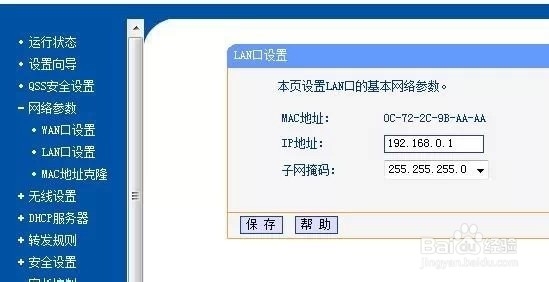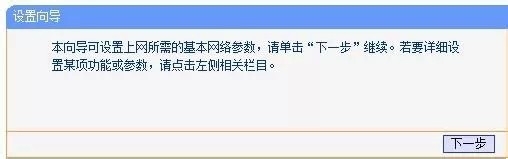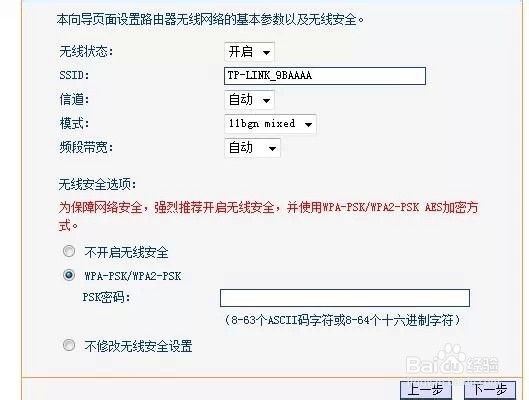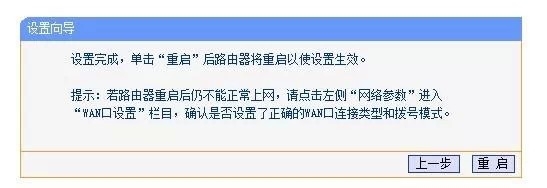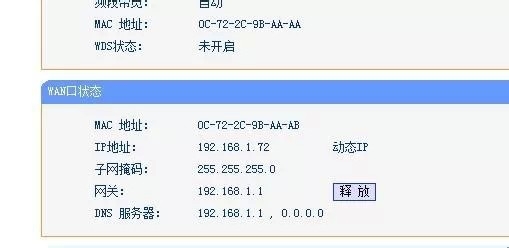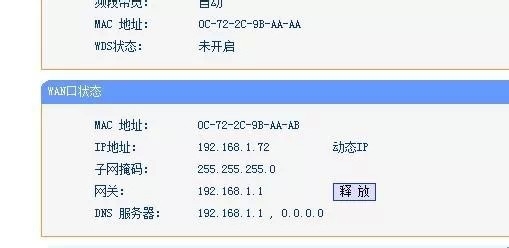路由器设置新方法!绝对让你惊喜!
1、大家对猫连接路由器的方法应该都比较熟悉了,基本都是按照说明书一步一步来都能搞定!但对在路由器下接路由器也许会有些不太清楚。好多人会把路由器当交换机使用,但交换机不仅使路由器减少一个接口,而且使吹涡皋陕用起来不太稳定。特别是目前大部分都用无线路由的情况下,就更不稳定了!我说的这个设置方法,如果比较细心,且对路由器比较了解的人应该都知道。所以针对初学者,给大家一个参考。请大家看设置图解:以tp-link TL-wr842N为例。一、首先看下要连接的上级路由器的网关,是不是与你要连接的路由器的网关一样!查看办法:进入路由器里面会出现路由器主页。在浏览器输入192.168.1.1或192.168.0.1
2、如果两台路由器的网关一样,则要修改其中一台才可以正常进行下步设置,否则不会成功。修改方法很简单,就是把IP地址中192.168.1.1 中改为192.168.0.1然后点击保存。会提示你重启,你点击重启就行了!(如果你会改成其它的也行。但为了省事,我一般都是把第三位改为0的)注意:从上级路由lan接口出的线,要接入下级路由wan接口。如果接入lan接口则是当成交换机使用了。不是这次我要讲的东西。二、路由器网关改好后就可以进行下步设置了。首先,还是要进入路由器。这时要注意了,进入路由器的地址也变了,变成了你修改后的地址了。以tp-link 842为例,他默认进入路由器地址:192.168.1.1。第一步时我们已经把他改成:192.168.0.1 现在要输入浏览器地址栏的地址,就是改后地址:192.168.0.1了,否则进不去路由器的!进入路由器点击网络参数选项如图:
3、这时看到IP地址栏里已经变成:192.168.0.1了。点击设置向导:
4、点击下一步
5、选第二个动态IP或者选静态IP都行。为了省事一般选动态IP这个选项就可以了,选好后点击下一步:
6、无线路由器才会有这一步,有线不会出现的。如果是无线路由,你在psk密码这栏里输入你要设置的无线密码就可以了,以后平板电脑、笔记本、手机等能无线上网的设备要用这个密码连接才能上网的!输入后点击下一步:
7、点击重启,等路由器重新启动,启动后出现如下图:
8、看看wan口状态,如果出现如上图情况,说明路由设置成功。否则请检查线路是否连接正确或者上级路由是否能联网。